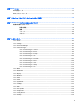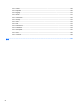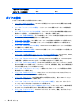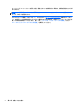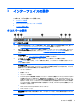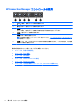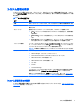HP ThinPro 5.1-Administrator Guide
システム情報の表示
クライアントに関するシステム、ネットワーク、およびソフトウェア情報を表示するには、タスク
バーの[システム情報]ボタンをクリックします。以下の表では、各タブに表示される情報について説
明します。
表 3-2 [システム情報]タブ
タブ 説明
全般 BIOS、オペレーティング システム、CPU、およびメモリに関する情報を表示します
ネットワーク ネットワーク インターフェイス、ゲートウェイ、および DNS 設定に関する情報を
表示します
ネット ツール 監視およびトラブルシューティングのために、以下のツールを提供します
●
[Ping]:ネットワーク上の別のデバイスの IP アドレスを指定して、接続の確立
を試みます
●
[DNS Lookup]:このツールを使用すると、ドメイン名を IP アドレスに解決でき
ます
●
[Trace Route]:このツールを使用すると、ネットワーク パケットがあるデバイ
スから別のデバイスへと転送されるときに通過するパスを追跡できます
ソフトウェア情報 インストールされているアドオンの
一覧を
[Service Packs](サービス パック)タブ
に、ソフトウェアのバージョン
情報を
[Software Installed](インストール
済みソフ
トウェア)タブにソフトウェアバージョン情報を表示します
ヒント:この画面から管理者
ガイド
(このガイド)にアクセスすることもできます
システム ログ 以下のログを表示します
●
Network Manager(ネットワーク マネージャー)
●
Smart Zero Client Services(Smart Zero クライアント サービス)
●
DHCP Wired Leases(DHCP 有線リース)
●
DHCP Wireless Leases(DHCP 無線
リース
)
●
カーネル
●
X Server
●
Connection Manager
トラブルシューティングのために HP サポートから要求される可能性がある
追加
情報を
表示するには
、[デバッグ モードを
有効にする
]にチェックを
入れます
診断ファイルを保存するには、[診断]をクリックします。詳しくは、
69 ページの
トラブルシューティングのためのシステム
診断の使用
を参照してください
システム情報画面の非表示
システム情報画面を非表示にするために使用できるレジストリ キーについては、145 ページの root >
SystemInfo を参照してください。
システム情報の表示
7